- Autor Abigail Brown [email protected].
- Public 2023-12-17 06:57.
- Ostatnio zmodyfikowany 2025-01-24 12:20.
YouTube daje twórcom możliwość dotarcia do milionów odbiorców. Niezależnie od tego, czy jesteś nastolatkiem, który chce zacząć vlogować jako hobby, czy dyrektorem marketingu, który musi opracować sprytną kampanię reklamową, na platformę możesz bezpłatnie przesłać prawie każdy rodzaj wideo.
Poniższy samouczek przeprowadzi Cię przez kolejne etapy przesyłania filmu za pomocą komputera lub aplikacji mobilnej YouTube.
Jak przesłać film do YouTube
Musisz mieć konto, aby móc przesyłać filmy do serwisu YouTube. Jeśli masz konto Google, to wystarczy, aby utworzyć kanał YouTube. W przeciwnym razie utwórz konto Google, zanim przejdziesz dalej.
-
Zaloguj się na swoje konto YouTube.
Na laptopie lub komputerze stacjonarnym użyj preferowanej przeglądarki internetowej, aby przejść do witryny YouTube. Wybierz Zaloguj się w prawym górnym rogu. Zostaniesz przeniesiony na nową stronę, na której możesz zalogować się na swoje istniejące konto Google.
W aplikacji mobilnej YouTube wybierz ikonę profilu w prawym górnym rogu. Pojawi się wyskakujące okienko z kilkoma opcjami. Wybierz Zaloguj się, aby wprowadzić dane konta Google.

Image -
W przeglądarce YouTube, wybierz ikonę camcorder w prawym górnym rogu, a następnie wybierz Prześlij film. W aplikacji mobilnej wybierz ikonę kamery.

Image -
Prześlij swój film. Na komputerze wybierz Wybierz pliki, aby zlokalizować wideo, które chcesz przesłać. W aplikacji mobilnej wybierz film (lub nagraj nowy).

Image
Podczas przesyłania filmów z aplikacji mobilnej YouTube masz dwie możliwości:
- Przewiń miniatury ostatnio nagranych filmów na urządzeniu, aby wybrać jeden do przesłania.
- Nagraj nowy film bezpośrednio w aplikacji mobilnej.
Wbudowana funkcja nagrywania jest idealna dla okazjonalnych blogerów wideo. Jednak może to nie być najlepsza opcja, jeśli musisz użyć dodatkowych aplikacji lub innego oprogramowania do edycji wideo przed opublikowaniem. Te instrukcje koncentrują się na przesłaniu nagranego filmu do YouTube. Zapoznaj się z instrukcjami urządzenia dotyczącymi nagrywania wideo.
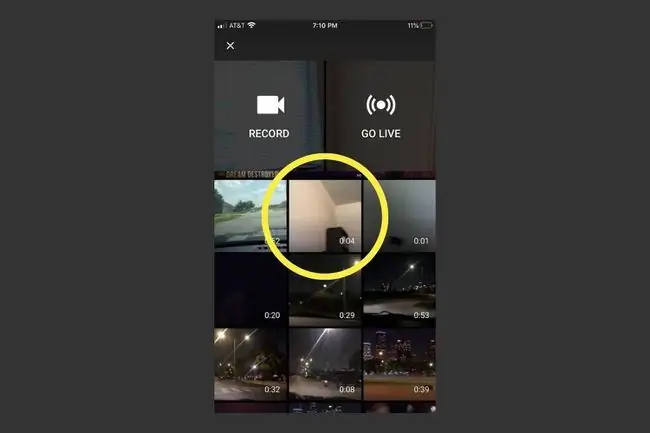
Dodaj szczegółowe informacje o swoim filmie: Wersja internetowa
Oczekując na przesłanie filmu, wprowadź kilka szczegółów i dostosuj ustawienia. Pasek postępu u góry strony daje wyobrażenie o tym, jak film zostanie przetworzony, co zależy od rozmiaru pliku wideo i szybkości połączenia internetowego.
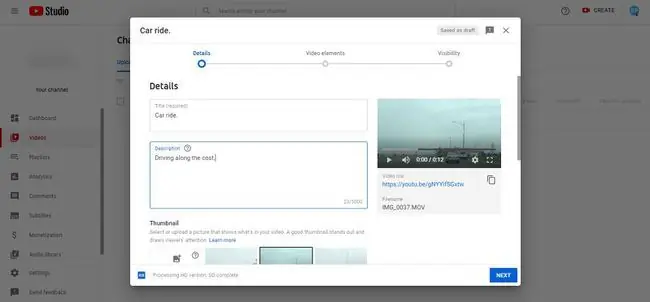
Title (wymagane): domyślnie YouTube nadaje Twojemu filmowi nazwę „VID XXXXXXXX XXXXXX” za pomocą kombinacji cyfr. Wymaż to pole i zatytułuj klip, jak chcesz. Jeśli chcesz, aby pojawiał się w wynikach wyszukiwania, umieść w tytule odpowiednie słowa kluczowe.
Opis: W tym polu możesz dołączyć bardziej szczegółowy opis filmu, wraz z dodatkowymi informacjami, takimi jak linki do profili społecznościowych lub stron internetowych. Dodanie słów kluczowych w tej sekcji ułatwia wyświetlanie Twojego filmu w wynikach wyszukiwania.
Miniatura: Wybierz fragment swojego filmu YouTube, który ma być wyświetlany jako miniatura, lub prześlij inne zdjęcie. Jeśli nie wybierzesz miniatury, YouTube automatycznie wybierze ją za Ciebie.
Listy odtwarzania: Podczas przesyłania możesz dodać film do jednej z bieżących list odtwarzania YouTube lub utworzyć nową.
Odbiorcy (wymagane): YouTube wymaga wskazania, czy film jest przeznaczony dla dzieci, czy nie.
Ograniczenie wiekowe (zaawansowane): W tej sekcji możesz skonfigurować dodatkowe ustawienia dla filmu, aby ułatwić innym znalezienie go i obejrzenie. Chociaż ta sekcja nosi nazwę ograniczenie wiekowe (zaawansowane), możesz również wykonać następujące czynności:
- Złóż deklarację dotyczącą sponsorowania lub poparcia.
- Utwórz tagi.
- Wybierz język filmu.
- Wybierz certyfikat podpisu.
- Ustaw datę nagrania.
- Określ lokalizację filmu.
- Ustaw ograniczenia licencyjne.
- Wybierz opcję dystrybucji.
- Wybierz kategorię dla filmu.
- Sortuj swoje komentarze.
- Wyłącz komentarze.
- Zezwól społeczności na współtworzenie Twojego filmu.
- Ustaw statystyki wideo jako publiczne lub prywatne.
Dodaj szczegółowe informacje o swoim filmie: Wersja aplikacji
Przesyłanie filmów do YouTube za pomocą aplikacji mobilnej różni się nieco od przesyłania z komputera. Podobnie jak w przypadku innych popularnych aplikacji do udostępniania wideo, takich jak Instagram, najpierw otrzymujesz kilka szybkich narzędzi do edycji do zabawy, a następnie zakładkę, w której możesz wypełnić szczegóły wideo.
Po wybraniu filmu z urządzenia zostaniesz przeniesiony do funkcji edycji, która ma dwa narzędzia dostępne z dolnego menu.
- Przytnij: Przytnij wideo do wybranej części, którą chcesz przesłać.
- Dodaj filtry: Zastosuj zabawne efekty filtrów do swojego filmu, aby zmienić kolory lub poprawić jego wygląd.
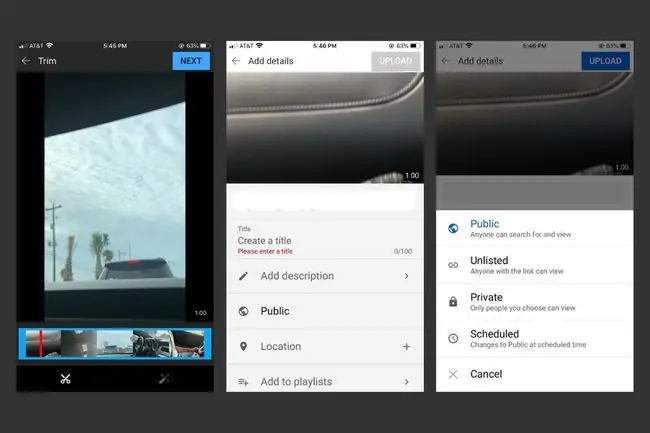
Gdy jesteś zadowolony z edycji, wybierz Dalej w prawym górnym rogu, aby przejść do szczegółów filmu.
- Title: Wprowadź tytuł filmu wideo, używając opisowych słów kluczowych, jeśli chcesz zwiększyć swoje szanse na pojawienie się w wynikach wyszukiwania.
- Opis: Dodaj opcjonalny opis filmu z dodatkowymi informacjami, takimi jak wezwanie do działania i linki. Użyj słów kluczowych, aby zwiększyć swoje szanse na dobrą pozycję w wynikach wyszukiwania.
- Prywatność: Wybierz, czy chcesz, aby Twój film wideo był wyświetlany jako Publiczny, Niepubliczny lub Prywatne. W tej sekcji wybierz Zaplanowane, aby ustawienia prywatności wideo zmieniły się automatycznie na Publiczne w określonym dniu i godzinie.
- Lokalizacja: Dodaj dokładną lokalizację fizyczną.
- Dodaj do list odtwarzania: Możesz utworzyć nową listę odtwarzania podczas przesyłania filmu lub możesz dodać film do wcześniej utworzonej listy odtwarzania.
Po wypełnieniu szczegółów filmu wybierz Prześlij w prawym górnym rogu. Zobaczysz pasek postępu pokazujący, jak długo musisz czekać, zanim zakończy się przesyłanie.
Użyj YouTube Studio, aby uzyskać informacje o swoim filmie
Po przesłaniu filmu zajrzyj do YouTube Studio, aby uzyskać szczegółowe informacje na jego temat, w tym wyświetlenia, subskrybenci kanału, komentarze i nie tylko.
Aby uzyskać dostęp do YouTube Studio na komputerze lub w aplikacji mobilnej, wybierz ikonę profilu w prawym górnym rogu, a następnie wybierz YouTube Studio.
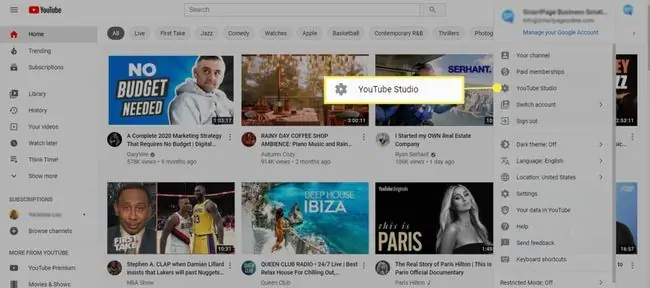
Panel YouTube Studio zawiera podsumowanie informacji o Twoim kanale, takich jak ostatnio przesłane filmy i statystyki filmów. Użyj go, aby zobaczyć, jak widzowie oglądają Twoje filmy i wchodzą z nimi w interakcję. Pozwala to dostrzec trendy, które pomogą Ci ulepszyć treści i nawyki związane z przesyłaniem.






